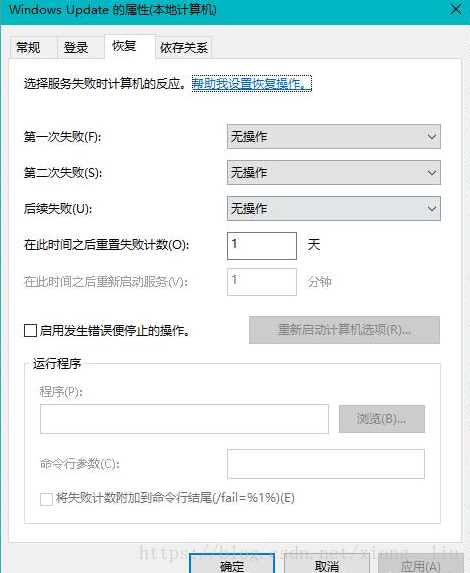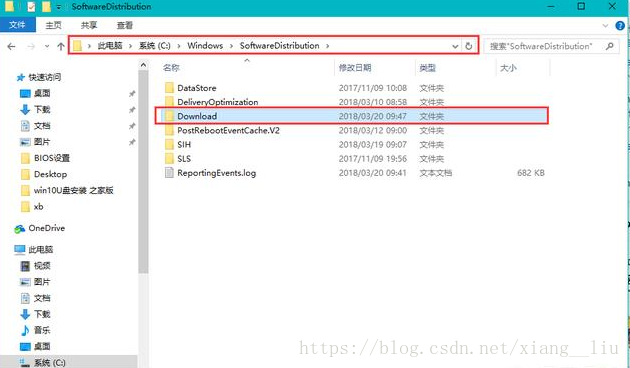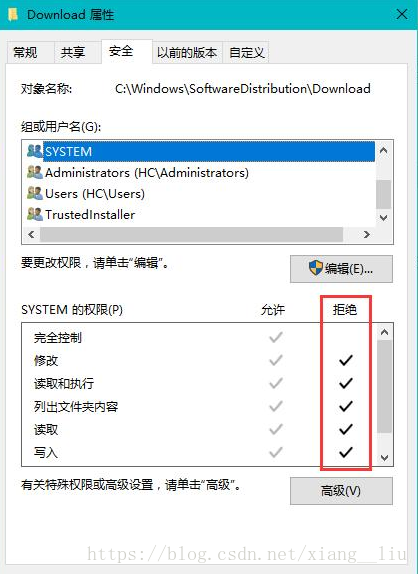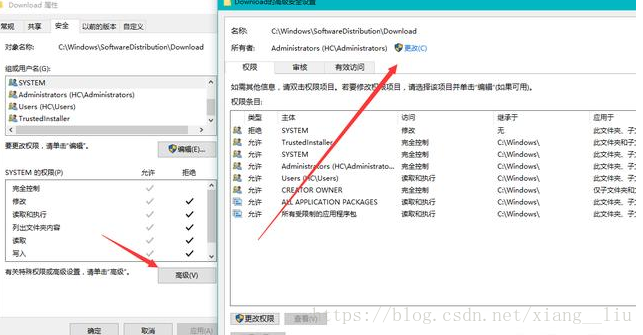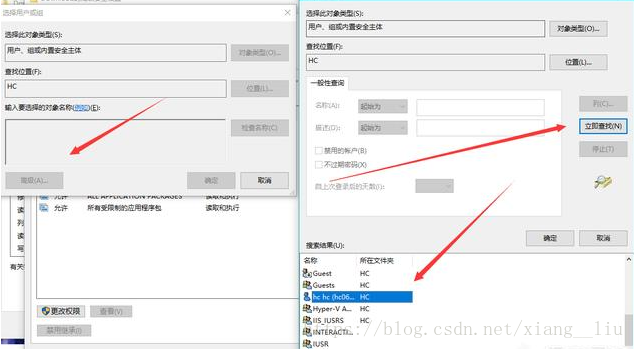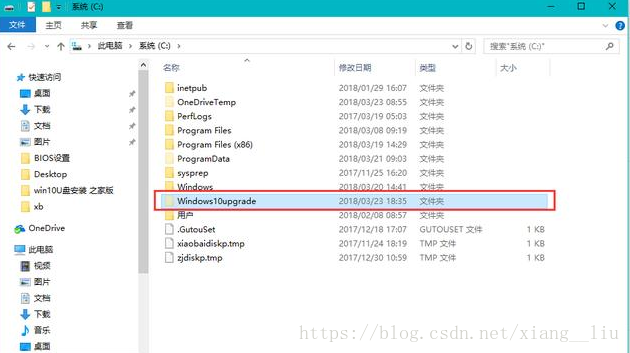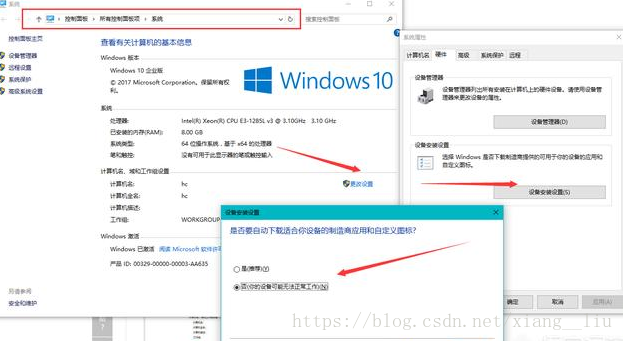徹底禁止win10更新
關閉win10自動更新:
可以用下面方法關閉:
1.首先在服務介面關閉Windows Update服務並設定為禁用並在恢復介面全部如下圖設定為無操作。
2.只關閉了Windows Update服務發現還是會自動下載更新檔案到電腦上,開啟電腦上C:\Windows\SoftwareDistribution\Download 目錄,這裡就是win10更新下載的檔案儲存位置,將裡面的檔案全部刪除。因為刪除了也還會重新下載,看下一步。
3.右鍵Download 資料夾開啟屬性,將這個資料夾的system賬戶許可權設定為只讀,不讓系統往裡面下載東西。
直接修改是不行的,需要先把這個資料夾的所有者設定為現在使用的這個賬戶。點選高階設定--更改所有者,我這裡是已經更改過來了的。
如下圖點選高階--立即查詢--找到你現在使用的賬戶點選確定,更換成功後再開啟屬性介面將system賬戶的許可權設定禁止寫入即可。
4.如果有是不是彈出win10易升軟體介面,是因為C盤裡面有下載了win10易升軟體在,每次解除安裝了也會自動安裝上,開啟C盤顯示所有隱藏的專案,刪除Windows10upgrade資料夾。
5.另外其他網友分享了另一種方法,我沒用過,大家可以參考:如下圖所示設定
6. 刪除Windows 更新快取檔案:
右鍵點選開始)“命令提示符(管理員)”(或點選開始——windows 系統——右鍵點選命令提示符,選擇“以管理員身份執行”;
輸入:net stop wuauserv,回車(此處會提醒服務停止);
刪除 C:\windows\softwareDistribution\Download和DataStore資料夾中的所有檔案;
再次輸入:net start wuauserv,回車(此處會提醒服務開啟);
最後在Windows Update中,再次嘗試檢查更新。
7. 禁用Windows Update
8. 禁用Update Orchestrator Service for Windows Update
管理員身份執行:REG add "HKLM\SYSTEM\CurrentControlSet\Services\UsoSvc" /v "Start" /t REG_DWORD /d "4" /f
調回來:‘4’改成‘2’
Windows 10 update facilitation service